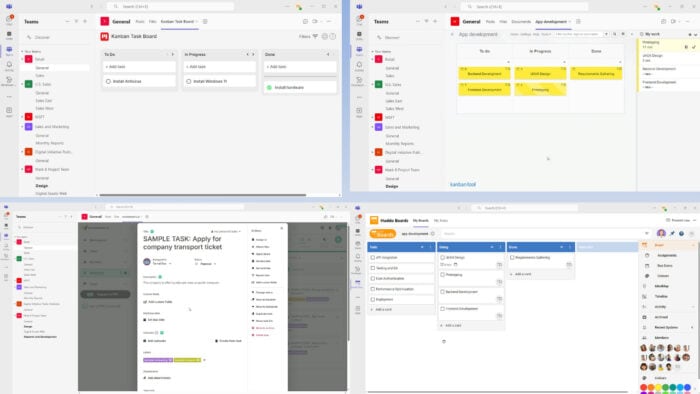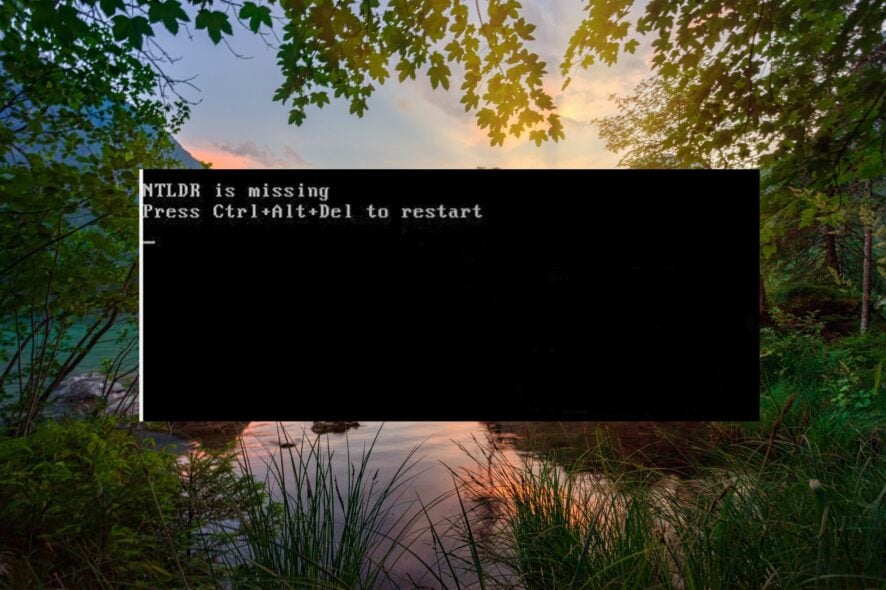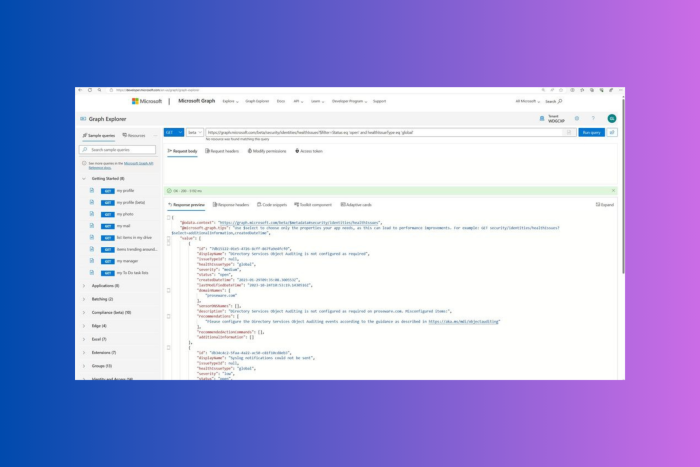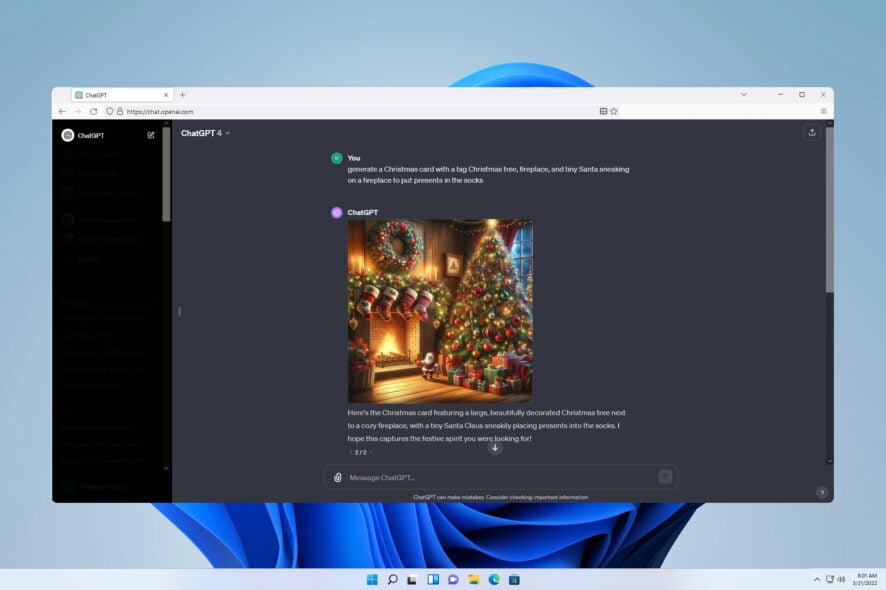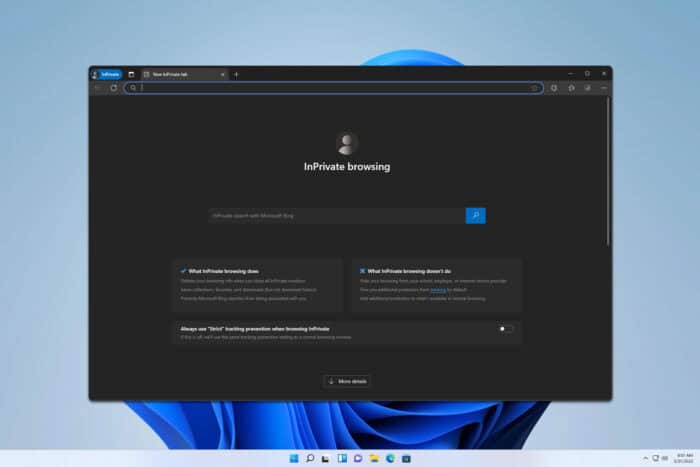Herunterladen und Installieren von Zoom für Windows 11 [64/32 Bit]
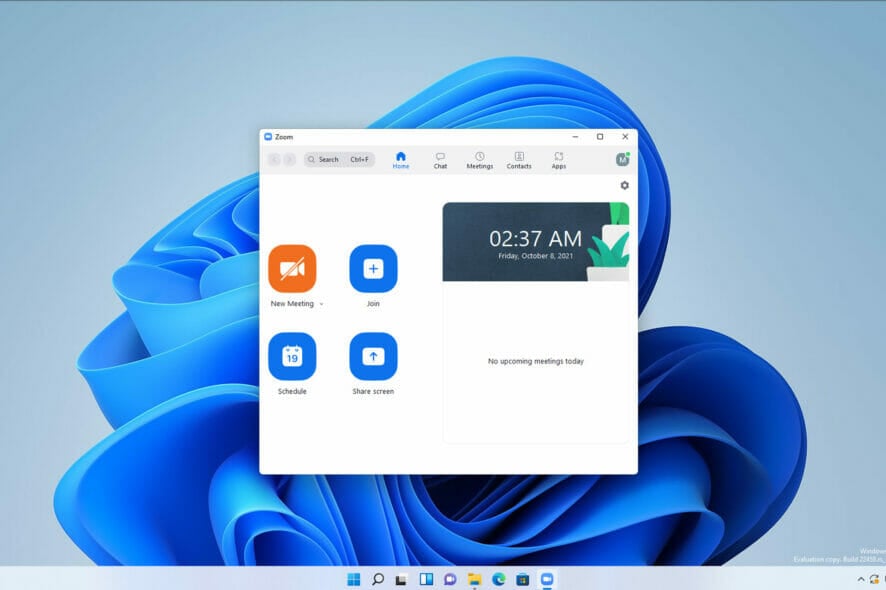 X INSTALLIEREN, indem Sie AUF DIE DOWNLOADDATEI KLICKEN
In unserem heutigen Leitfaden werden wir alles besprechen, was Sie wissen müssen, um Zoom unter Windows 11 herunterzuladen. Außerdem werden wir Ihnen die besten Funktionen vorstellen. Lassen Sie uns sofort dazu kommen.
X INSTALLIEREN, indem Sie AUF DIE DOWNLOADDATEI KLICKEN
In unserem heutigen Leitfaden werden wir alles besprechen, was Sie wissen müssen, um Zoom unter Windows 11 herunterzuladen. Außerdem werden wir Ihnen die besten Funktionen vorstellen. Lassen Sie uns sofort dazu kommen.
Wie kann ich Zoom unter Windows 11 herunterladen?
1. Über die Website des Herstellers
- Navigieren Sie zum Zoom Download Center.
- Suchen Sie unter Zoom-Clients für Meetings, klicken Sie dann auf den Download 64-Bit-Client.
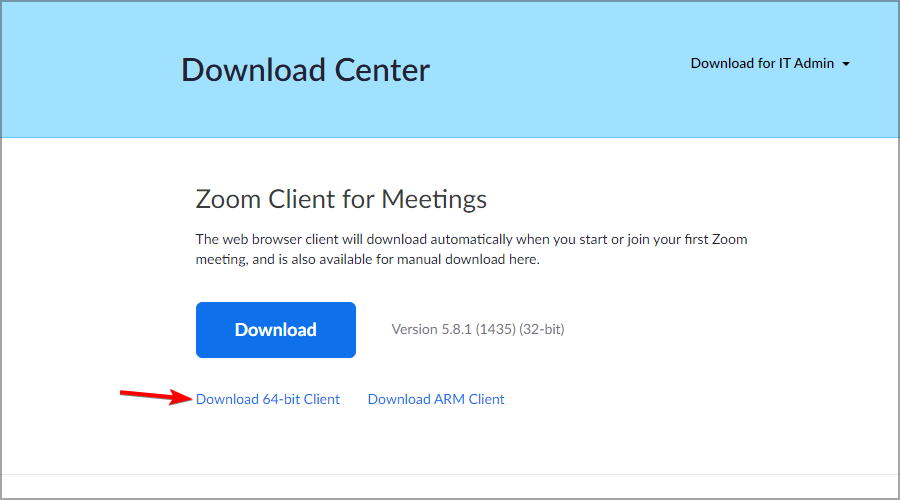
- Nachdem der Download abgeschlossen ist, gehen Sie zu Ihrem Downloads-Ordner und doppelklicken Sie auf die Datei, um die Installation zu starten.
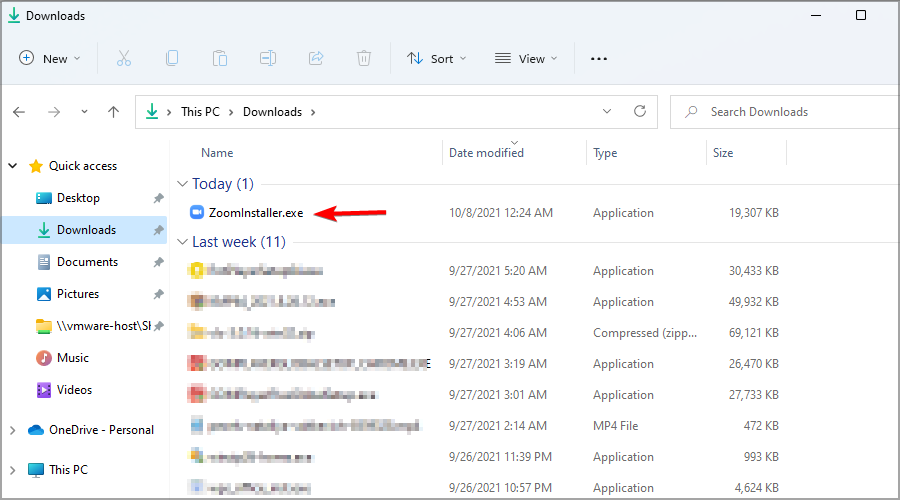
- Wählen Sie während der Installation Ja, wenn Sie gefragt werden, ob Sie möchten, dass Zoom Änderungen an Ihrem Gerät vornimmt.
- Zoom wird automatisch installiert und ist bereit, sich anzumelden oder an einem Meeting teilzunehmen.
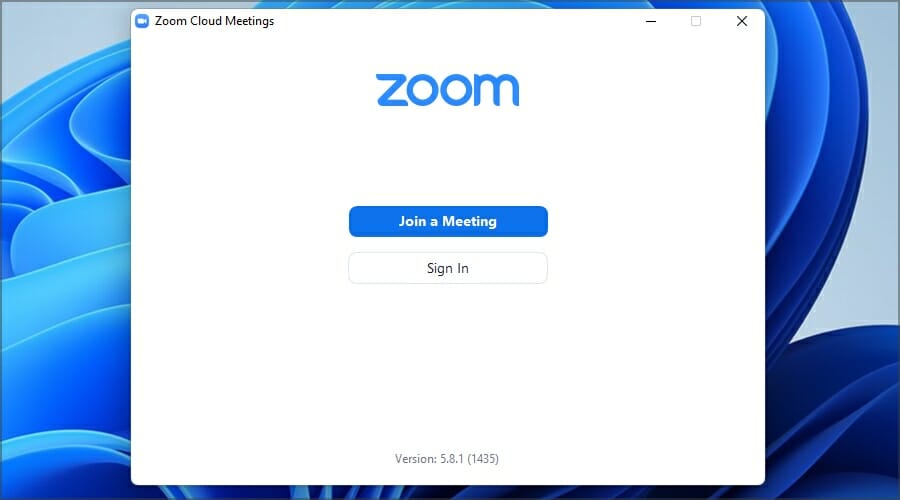
- Wenn Sie noch kein Konto haben, wählen Sie einfach An einem Meeting teilnehmen.
- Geben Sie die Meeting-Zugangsdaten ein und klicken Sie auf Teilnehmen.
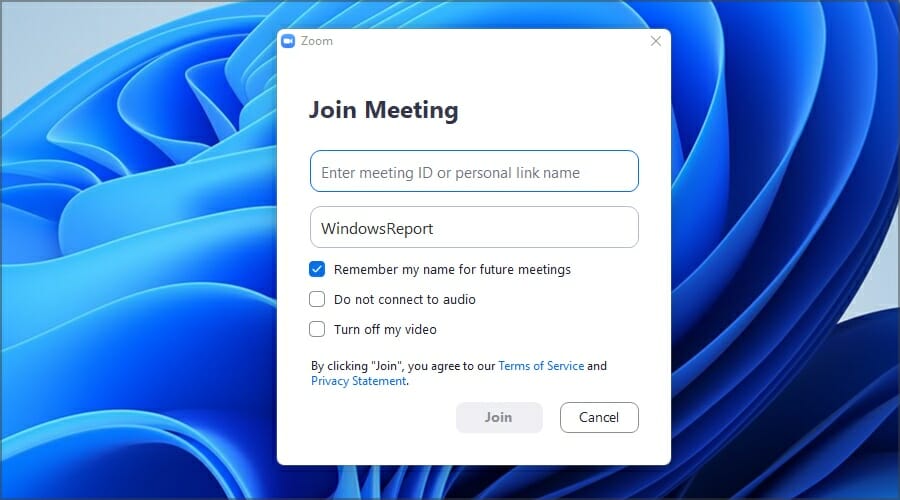
2. Über den Microsoft Store
- Öffnen Sie den Microsoft Store von Ihrer Taskleiste.
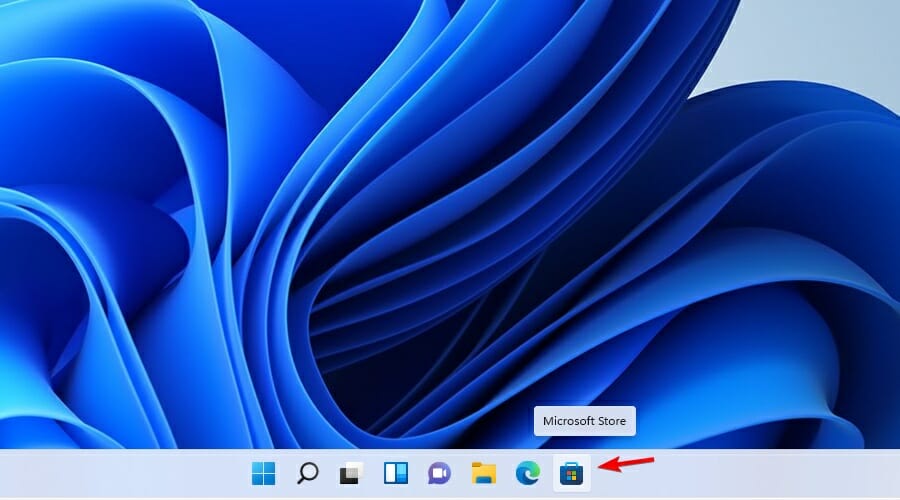
- Suchen Sie nach Zoom und klicken Sie dann auf Zoom Cloud Meetings.
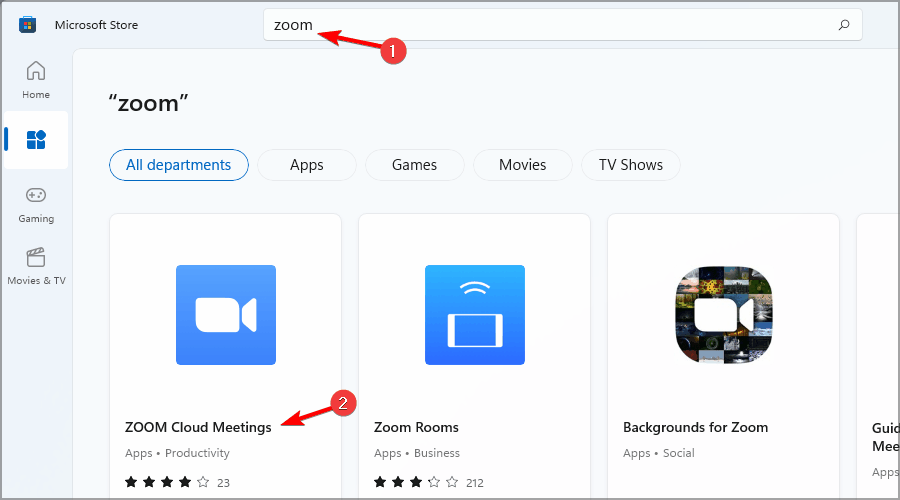
- Klicken Sie auf die rote Installieren-Taste.
- Befolgen Sie die Anweisungen auf dem Bildschirm, um die Installation abzuschließen.
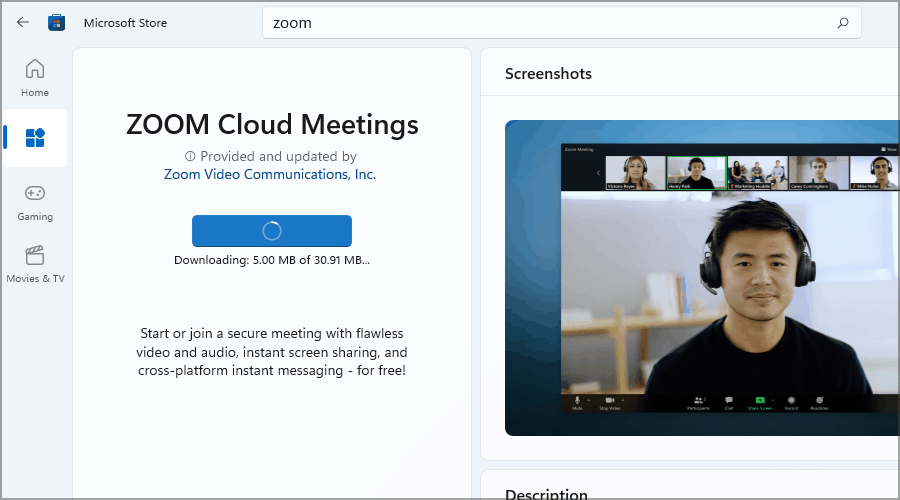 HINWEIS: Sie können auch die Zoom Rooms-Version installieren.
Da es sich um eines der wichtigsten Tools zum Nutzen von Zoom handelt, sollten Sie sich auf jeden Fall auch die neue Microsoft Store-App in Windows 11 genauer ansehen.
Lesen Sie mehr zu diesem Thema
HINWEIS: Sie können auch die Zoom Rooms-Version installieren.
Da es sich um eines der wichtigsten Tools zum Nutzen von Zoom handelt, sollten Sie sich auf jeden Fall auch die neue Microsoft Store-App in Windows 11 genauer ansehen.
Lesen Sie mehr zu diesem Thema
- So beheben Sie, dass das Zoom-Video nicht funktioniert [Windows & Mac]
- Windows 11 Build 22631.5696 wird an den Beta-Kanal mit wichtigen Fehlerbehebungen verteilt
- Der Patch-Dienstag-Update von Windows 11 behebt störendes Firewall-Fehlerprotokoll
Ist Zoom kostenlos?
Ja, Zoom hat eine kostenlose Stufe. Sie unterstützt unbegrenzte Gruppentreffen von bis zu 40 Minuten, individuelle Anrufe von bis zu 30 Stunden, private Gruppen-Chats und plattformübergreifende Verfügbarkeit. Es gibt auch kostenpflichtige Versionen, die zusätzliche Vorteile wie größere Meetings, Cloud-Speicher und Meeting-Transkripte beinhalten.
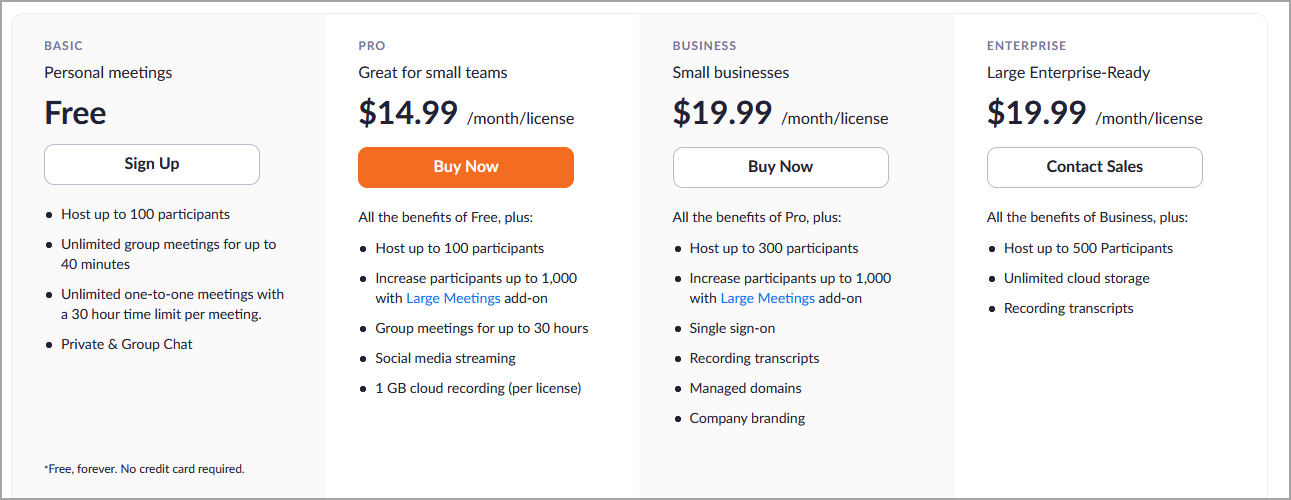 Zoom Preise (Quelle: Zoom)
Zoom Preise (Quelle: Zoom)
Was sind die besten Funktionen von Zoom?
Zoom ist aus mehreren Gründen eine beliebte Wahl unter Online-Meeting-Apps:
- Es ist erschwinglich
- Die App ist sehr einfach, benutzerfreundlich und schnell zu installieren
- Integriert Funktionen zur Verbesserung der Video- und Bildqualität
- Ermöglicht Konferenzen mit Hintergründen und Filtern
- Funktioniert auf mehreren Betriebssystemen und Geräten
- Es hat einen Fokusmodus, der ideal für Online-Klassenräume und professionelle Meetings ist
Was ist neu an Zoom für Windows 11?
Die neueste Zoom-Version, 5.8.1 (1435). Dies deutet auf eine Reihe von behobenen Problemen hin, wie kleinere Fehlerbehebungen oder Sicherheitsverbesserungen.
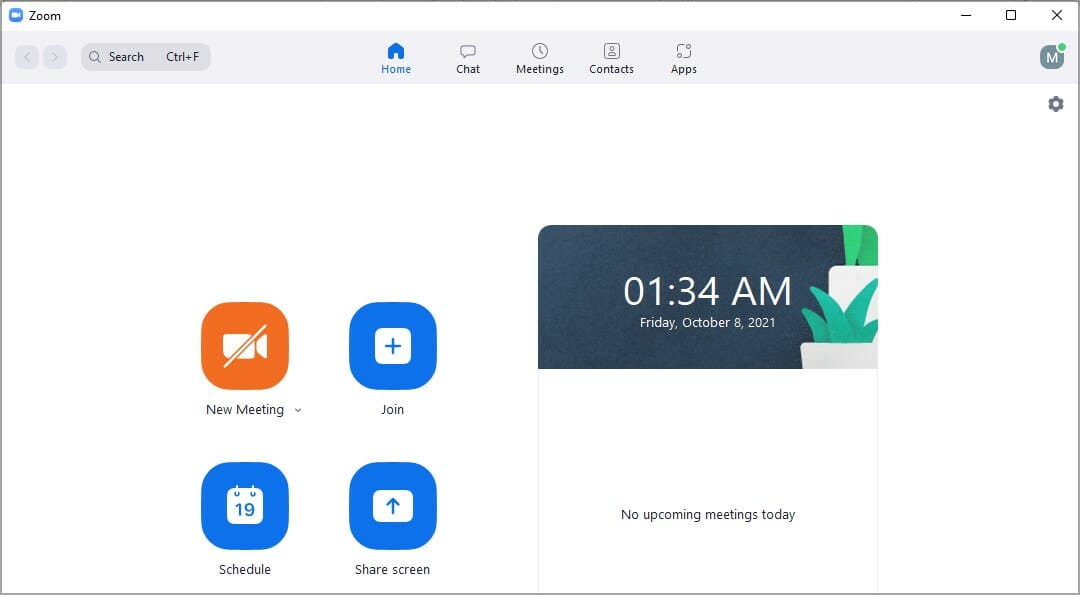 Mit seiner Unterstützung können Sie Meetings in HD-Qualität für Video und Audio starten, und falls jemand das Meeting verpasst, können Sie alles aufzeichnen und mit Ihrem Kollegen teilen. Und Sie können bis zu 100 Leute einladen.
Mit seiner Unterstützung können Sie Meetings in HD-Qualität für Video und Audio starten, und falls jemand das Meeting verpasst, können Sie alles aufzeichnen und mit Ihrem Kollegen teilen. Und Sie können bis zu 100 Leute einladen.
Um die neuesten und wichtigsten Funktionen in Zoom zu finden, sollten Sie auf jeden Fall einen der Artikel des Herstellers überprüfen.
Es ist extrem einfach, es zu bekommen. Sie können es über die oben genannten zwei Methoden herunterladen und installieren.
Wir hoffen, unser Leitfaden bietet Ihnen eine komplexere Perspektive darauf, wie Zoom derzeit unter Windows 11 funktioniert. Wie Sie sehen können, ist die Software unglaublich einfach zu nutzen, und Sie können in wenigen Sekunden an Meetings teilnehmen.
Wenn Sie kein Fan dieses Tools sind, möchten Sie möglicherweise lernen, wie man Microsoft Teams unter Windows 11 nutzt.
Außerdem, wenn Sie jemals bemerken, dass die Zoom-Filter nicht angezeigt werden, stellen Sie sicher, dass Sie diesen störenden Fehler dauerhaft beheben.
Haben Sie weitere Fragen oder Gedanken? Fühlen Sie sich immer frei, sie mit uns zu teilen, indem Sie einen Kommentar im Abschnitt unten hinterlassen.